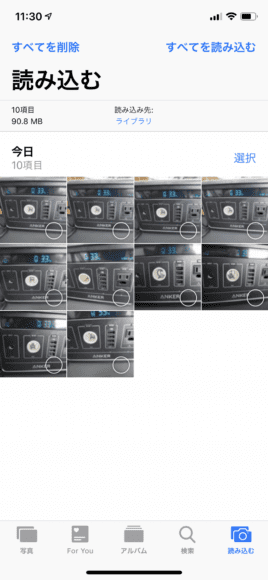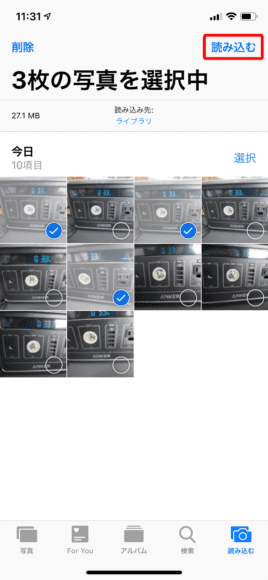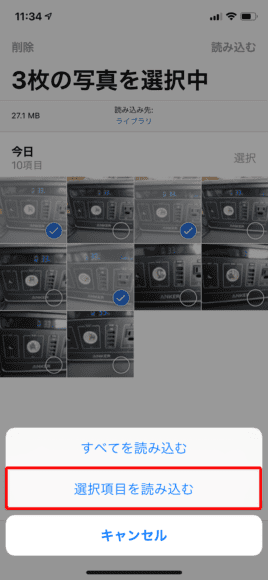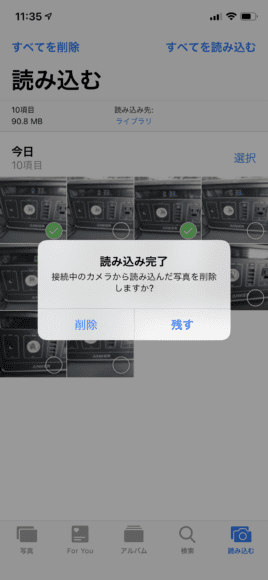カメラで撮った写真をiPhoneにサッと移す方法
思い出に残したい写真を撮るならスマホじゃなくて一眼レフカメラやコンパクトデジカメ(コンデジ)を選びますよね。少しでも高画質で最高の瞬間を撮りたいと思えば、まだまだカメラの方に分があるのが現状ですが、SNS全盛の昨今においてちょっと面倒なのがカメラで撮った写真データのスマホ共有です。
最もシンプルな方法はカメラ自体に搭載されているWi-Fi機能を使ったり、FlashAirのようなSDカードそのものにWi-Fi機能が搭載されている製品を使って画像を直接スマホに送る方法でしょう。
ただしこれらの方法はそもそもカメラをWi-Fi機能搭載モデルに買い替えたり、少々割高なSDカードを購入しなければなりません。便利だけどあんまりお金が掛かるのは問題ですよね。
そんなわけで今回はWi-Fi機能付きカメラを持っていない方で、あまりお金をかけずに簡単にカメラで撮った画像をiPhoneに移動させる方法を知りたい方を想定して、おすすめのiPhone用SDカードリーダーをご紹介したいと思います。リーダーにもいくつかタイプがありますが一つ一つ解説し、最も使い勝手の良くてリーズナブルな理想的なSDカードリーダーをご紹介するのでお楽しみに!
【結論】NUMATE「4in1 マルチカードリーダー」がコスパ最高
手っ取り早く結論から言っちゃうと、NUMATE「Lightning 4in1 マルチカードリーダー」が最もコスパが良くおすすめです。
NUMATE「Lightning 4in1 マルチカードリーダー」はSD・microSDカードに加えてUSBポート・micro USBポートを備えたマルチな使い方ができるカードリーダー。リーダー本体からLightningケーブルが伸びておらず端子が直接本体に備え付けられているので断線の恐れがなく耐久性に優れていること、同様にケーブルが長く伸びていないので本体が非常にコンパクトなこと、充電を行いながら画像のやり取りができることなどのメリットがあります。あとは何と言っても割安な価格が魅力ですね。
あと安価なサードパーティー製で一番ネックになる部分ですが、滞りなく使用できる点も見逃せません。当たり前のことなんですけどね笑
SDカードリーダーの用途以外にも色々使えます
なお今回の趣旨には合わないので紹介は割愛しますが、USBポートを使えばアダプター経由でLANケーブルを挿して超高速インターネットがスマホでできたり、外付けハードディスクを外部ストレージとして使えたり、キーボードで入力もできるようになります。カメラを直接ケーブル接続させて画像のやり取りをすることも可能ですよ。
本記事の内容
iPhone用SDカードリーダー&使い方
使い勝手の良いカードリーダーとは?
iPhoneに対応したSDカードリーダーにはいくつかの種類がありますが、それぞれに特徴があって使用上の欠点が存在します。ここではそれぞれの種類を確認するとともに、どんなところに問題があるのか見ていきましょう。
定番のSDカードリーダータイプ
Apple純正の「Lightning - SDカードカメラリーダー」がこの形を採用したこともあって、最もポピュラーな種類のSDカードリーダーです。
この手のものはサードパーティー製に数多く見られますが、下記のような欠点があります。
定番型SDカードリーダーの欠点
- 伸びたケーブル内部で断線する恐れがある
- リーダー全体が長いから嵩張る
- 充電しながら使えない
- SDカード・micro SDカードしか使えない
伸びたケーブル内部で断線する恐れがある
リーダー本体から伸びたLightningケーブルは使い続けることでケーブル内部の配線が劣化していくことで、最終的に断線してしまう恐れがあります。
高耐久を謳っているわけでもなく、特にサードパーティー製であればなおさら強度には問題がある可能性が高いです。
少なくともこの手のタイプは長持ちしないと考えて差し支えないでしょう。僕も当初このタイプを使っていましたが2~3か月くらいでケーブルの接触が怪しくなって使うのをやめました。
リーダー全体が長いから嵩張る
このタイプ独自のデメリットで、本体から異様なまでに長く伸びていて全長があるのでコンパクトさに欠けます。そのため何気に仕舞いづらい印象が拭えません。
カバンにサッと忍ばせたい、スマートに取り出したいと思うのであれば、このひょろ長いケーブルは邪魔と言わざるを得ません。
充電しながら使えない
長時間使うわけではないので些細なデメリットですが、場合によっては充電しながら使えたらいいなぁと思うこともあるでしょう。
この想いに応えられない定番タイプのSDカードリーダーは、あまりユーザー想いじゃないですよね。
SDカード・micro SDカードしか使えない
SDに特化したリーダーなので当然ですが、せっかく買うのに機能的多様性に欠けるとのは、どこか残念です。
僕の場合、状況によっては光回線をスマホに引っ張って通信したいことがあるので、少なくともUSBポートを備えていてほしいと思います。僕のような方はSDカードリーダーよりもマルチカードリーダーを選ぶべきでしょう。
Apple純正のケーブルは割高
定番タイプといえばApple純正の「Lightning - SDカードカメラリーダー」がありますね。
サードパーティー製同様のデメリットが散見されますが、耐久性に関しては一味違います。触ってみると分かるんですが純正品ってサードパーティー製よりも概してしっかり作られていて耐久性が高いです。さすが純正!といったところですが、それがかえってデメリットにつながっています。
純正最大のデメリットは高額であることです。下手するとサードパーティー製の3倍弱はするんじゃないでしょうか。これはよほど物好きじゃないと買いませんよ。僕個人としてもおすすめしません。
ケーブルがにょろりと伸びたマルチカードリーダータイプ
定番タイプとシェアを二分するのがケーブルが伸びたタイプのマルチカードリーダーです。
このタイプの欠点は下記のようなものが挙げられます。
ケーブルに長さがあるマルチカードリーダーの欠点
- 伸びたケーブル内部で断線する恐れがある
- ケーブルが邪魔で嵩張る
伸びたケーブル内部で断線する恐れがある
定番タイプ同様、ケーブルが伸びている以上は断線の恐れがあります。
このタイプも僕は使っていましたが、やはり2~3か月もするとボロが出てきます。耐久性に難ありですね。
ケーブルが邪魔で嵩張る
定番タイプよりも短い傾向にありますが、それでも収納するときにょろりと伸びたケーブルは邪魔です。
端子が本体に備え付けられたマルチカードリーダータイプ
そんなわけで僕が最もオススメしたいSDカードリーダータイプは、接続端子がリーダー本体に直接取り付けられたマルチカードリーダータイプです。
最も欠点が少ない本タイプですが、それでも欠点はあります。
端子が本体に直接付いたマルチカードリーダーの欠点
- Lightning端子が剥き出しになっている
Lightning端子が剥き出しになっている
これってそもそも欠点なの?って感じですが、個人的に気になるところなのであえて取り上げました。
すべてのリーダーに共通する特徴ですが、これが気になる方はLightningケーブル端子の保護キャップを用意するといいでしょう。万が一の傷や汚れから守ることができ、特にカバンなどにしまって持ち運ぶことが多い方ほど必要性が高いように思います。
iPhone用SDカードリーダー&使い方
NUMATEをおすすめする理由
NUMATE「Lightning 4in1 マルチカードリーダー」をおすすめする理由は、次の通りです。
NUMATEをおすすめする理由
- サードパーティー製だけど、ちゃんと使える
- SDカードリーダー以外の用途がある
- 充電しながら使える
- 軽量小型だから嵩張らず、持ち運びに便利
- 安い
サードパーティー製だけど、ちゃんと使える
こんなの当たり前でしょ!と思うかもしれませんが、リアルに使いものにならないリーダーは多いです。
僕はこれまでいくつかのリーダーを試してきましたが、全く使い物にならないかなりエグい製品もありました。そんな中で選りすぐった使えるカードリーダーがNUMATE「Lightning 4in1 マルチカードリーダー」でした。
「ちょっと不安だけど割安価格で使えるSDカードリーダーがあるなら欲しい」と思っている方は、ぜひNUMATE「Lightning 4in1 マルチカードリーダー」を手に取ってみてほしいと思います。
SDカードリーダー以外の用途がある
NUMATE「Lightning 4in1 マルチカードリーダー」にはUSBポートが搭載されているのでカメラやキーボードなど様々なデバイスをつないで多様な使い方ができますが、僕はUSBアダプターを経由させてLANケーブルで光インターネットを引っ張ってスマホで超高速通信を行うメリットをフル活用しています。
例えばカメラで撮った画像データが入ったSDカードからiPhoneに画像データを移動させ、それを他の人と共有する場合などに便利です。LINEなどを介して写真共有する場合は通信が必要ですが、LANケーブル経由で通信すればスマホの通信量を消費せずに超高速で共有を行えます。
充電しながら使える
NUMATE「Lightning 4in1 マルチカードリーダー」にはmicro USB入力端子から給電を受けながら使うことができます。
地味ですがシチュエーションによっては重宝しますよ。
軽量小型だから嵩張らず、持ち運びに便利
ご覧のように非常に小さくて軽い機器なので持ち運びが楽々です。
僕の場合は子どもの運動会や発表会などでカメラ撮影した画像を第三者と共有する際に使うことがあるので、持ち運びが苦じゃないのは助かります。
安い
なんたって安いです笑
Apple純正ケーブルが2,905円だから半値で買えちゃいます。どちらも同じくSDカードリーダーとして使えて、NUMATEは他にもメリットや用途色々です。サードパーティー製ですがしっかり使えることは僕が証明済みなので、もはや純正品をあえて買う理由はないと思います。
iPhone用SDカードリーダー&使い方
NUMATEの使用方法
ここではNUMATE「Lightning 4in1 マルチカードリーダー」を使って、SDカードに入っている画像データをiPhoneに移す方法についてご紹介します。
非常に簡単なので気張らずに流し読み程度でご覧ください。
SDカードの画像データをiPhoneに移す方法
- NUMATEにSDカードを差し込む
- NUMATEをiPhoneに差し込む
- iPhoneのロックを解除する
- SDカード内の画像データを取り込む
- NUMATEをiPhoneから抜き取る
まずNUMATEにSDカードを差し込みましょう。
続いてiPhoneのLigntning端子にNUMATEを差し込みます。
NUMATEを差し込んだら、iPhoneをロック解除しましょう。
iPhoneをロック解除してしばらく待つと自動的に「写真」アプリが起動します。
iPhoneに移したい画像にチェックマークを入れたら、画面右上の「読み込む」をタップしましょう。
「選択項目を読み込む」をタップします。
SDカードに入っているすべての画像をiPhoneに移したい場合は「すべてを読み込む」を選択しましょう。
読み込みが完了すると上の画像のような表示が出ます。
読み込んだ画像の元データをSDカード内に取っておく場合は「残す」、削除する場合は「削除」をタップします。
画面下にある「写真」タブで今日撮った画像の一覧に取り込んだはずの画像データがあれば、取り込みは無事完了です。
あとはNUMATEをiPhoneから抜き取って作業終了です。
カードリーダーを抜き取るときに特別な操作は不要で、使い終わったらいつ抜いても構いません。
これでデータが消失することはないとAppleが公式見解で述べているので、安心して抜いてくださいね。
iPhone用SDカードリーダー&使い方|まとめ

「【iPhone用おすすめSDカードリーダー&使い方まとめ】カメラで撮った写真をiPhoneに移動して保存する経済的でシンプルな方法|画像の取り込み手順も解説!」と題して、iPhone向けのおすすめSDカードリーダーとその使い方について、さらにおすすめカードリーダーNUMATE「Lightning 4in1 マルチカードリーダー」についても併せてご紹介してきました。
Wi-Fi接続よりも超速だからストレスフリー!
NUMATE「Lightning 4in1 マルチカードリーダー」は耐久性に優れ、非常にコンパクト。充電をしながらも使えて、アダプター経由でLANケーブルを接続すればスマホで超高速インターネットができます。そして何と言っても安い!
カメラやSDカードに搭載されたWi-Fiで画像を送ると時間がかかりますが、マルチカードリーダーなら直接接続してやり取りするから画像のやり取りが超速!ストレスフリーですよ。
必要な機能を十分に備えつつ付加価値もしっかりあって、そして何よりリーズナブルな価格で買えるちょうど良いマルチカードリーダーです。過度な性能や機能を求めず、カメラで撮りためた写真データをiPhoneに移すことを中心に考えたリーズナブルな製品が欲しい方にとって、NUMATE「Lightning 4in1 マルチカードリーダー」はワンダフルチョイスだと思いますよ。